これらの工程は、用紙ごとに分類されて(製本では製品または製品部品ごとに分類)表示されます。1つの用紙内では、工程が、生産フロー順に分けて表示されます。スケジュールステップ"折り"および"断裁"では、すべての折り用紙が、例え工程が割り当てられてなくても最低1回はリスト表示されます。
工程は追加や削除が可能です。そのためには、1 つの作業工程を選択して、次のいずれかのボタンをクリックします:
数量を分割する
選択した作業工程は 2 つの同じタイプの作業工程に分割されます。こうすることで、総数を複数の機械に分割して、同時に生産できます。
注記:複数の機械で同時に印刷したい場合は、複数のプレートセットを出力しなければなりません。計画手順"プレートの作成"には、その他のプレートセットは表示されません。
数量をまとめる
前に数量を分割した複数の作業工程を選択して、このボタンを使ってまとめ直します。
前の新しい作業工程
生産フローで、追加された工程が現在選択されている手順の前に処理されます。複数の作業工程のために、同時に前の作業工程を生成することもできます (複数選択を介して)。
後の新しい作業工程
生産フローで、追加された工程が現在選択されている手順の後に処理されます。.複数の作業工程のために、同時に次の作業工程を生成することもできます (複数選択を介して)。
ストック数量を追加する
この機能を使って、生産数量のストックのために、新しい作業工程を作成します。例えば、 空いている要領を使用して、後続の繰り返しジョブを事前に作成します。ストック数量を定義して繰り返しジョブで呼び出す方法については 機械割り当てを異なる形式に変更する を参照してください。
注記:ストック管理用の自動フィードバックはありません。
選択すると次のウィンドウを開きます:
数量をストックする
総数このオプションを使用して、ストックする数量を入力します。
数量をストックから取り出す
この機能を使って、ストック取り出しのために新しい作業工程を作成します。これによって、前のジョブから製品部品のために、数量を取り出すことができます (例えば、パンフレットの表紙)。
メニュー項目をクリックすると、次のダイアログ"倉庫から数量を追加"が開きます。
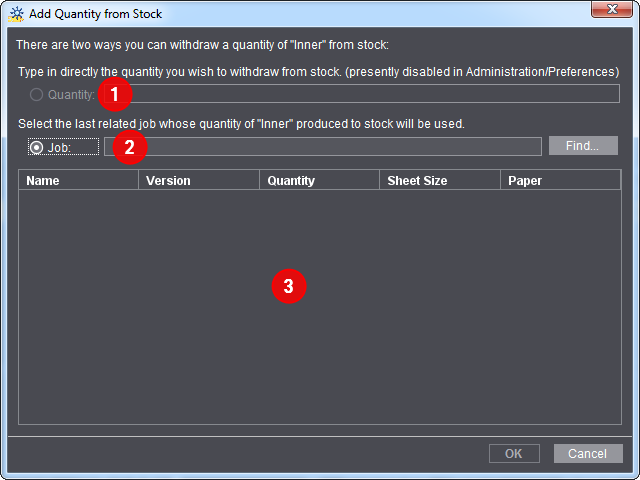
•"量" (1)
このフィールドが有効なのは、プリセットでオプション"ストック取り出し:手動での数量入力を許可"を有効にした場合です。"管理 > プリセット > すべてのユーザー > プラニングアシスタント"で切り替えます。
ここに入力された量で取り出したい量をシステムに伝送します。この量は、現在のジョブに堆積されますが、他のジョブや倉庫管理には何の影響も与えません。ストックに必要な数量があることを確認していることが前提条件になります。
•"ジョブ" (2)
"検索"ボタンで量を取り出したい親ジョブを選択します。
前提条件:リスト (3) にストックした数量の作業工程を表示されるには、選択した親ジョブのストック数量が定義されている必要があります。それには、親ジョブと現在のジョブ (再ジョブ) の作業工程名が同一であり、現在のジョブでは "本物"の再ジョブに関与している必要があります。繰り返しジョブを作成する方法については 再ジョブ を参照してください。
ストック取り出しの例
次の例で、親ジョブからのストック取り出しについて説明します。
"マスタージョブ"でカバーと本文のあるパンフレットを生産します。パンフレットのカバーは、後続の繰り返しジョブ用に事前生産します。"マスタージョブ"に 1000 のカバー部数がストックされています。
注記:この例では、手動ストック取り出しについては取り扱いません。
次の手順で親ジョブからストックを取り出します:
1."マスタージョブ"を開いて、ここで、半製品(この例ではカバーです)の数量を後続のジョブ用に事前生産します。
2.[処理 > スケジュール] をクリックして、プラニングアシスタントに切り替えます。
3.スケジュール手順"裁断"に切り替えます。

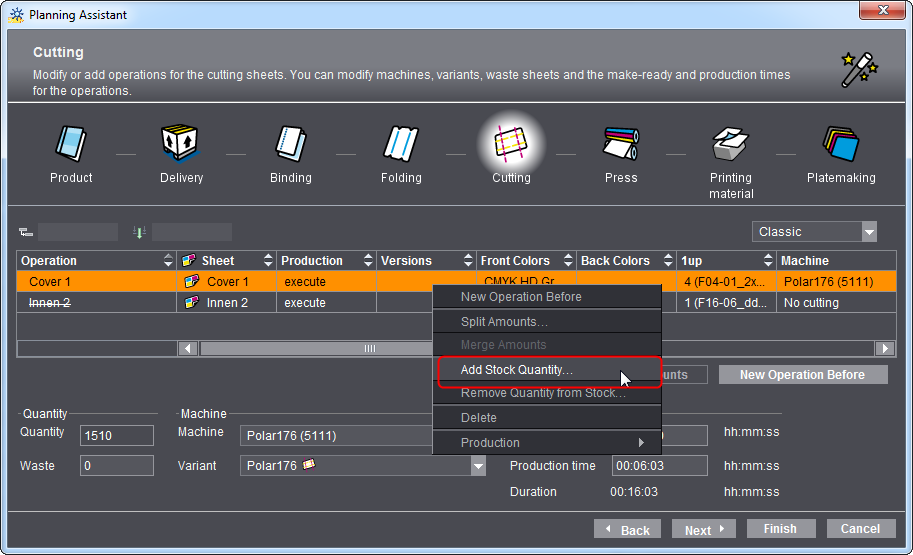
4.カバー用の作業工程を選択して、コンテキストメニュー"ストック数量を追加する"をクリックします。
"数量をストックする"ダイアログが開きます。

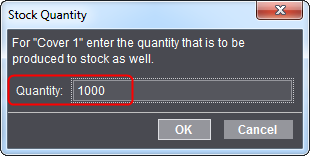
5.希望するストック数量を入力します。この例では部数は 1000 です。
6."OK"をクリックします。
ストック用の新しい作業工程が自動的に作成されます。

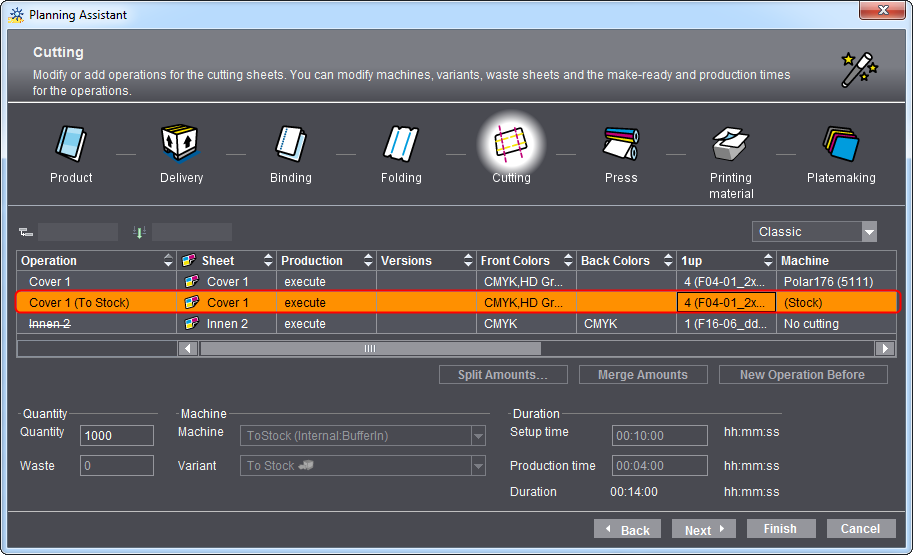
この作業工程は、"処理"プロセスチェーンでも"Stock_ToStock"として表示されます。
ストック用のすべての作業手順がこれで完了します。
次に、ストックした数量を繰り返しジョブで"マスタージョブ"のストックから取り出す方法について説明します:
7."マスタージョブ"の繰り返しジョブを 1 つ作成します。
繰り返しジョブを作成する方法については リピートジョブはどのように作成しますか? また、親ジョブのデータはどのようにインポートしますか? を参照してください。
8.開いている繰り返しジョブで、"処理 > スケジュール"経由でプラニングアシスタントに切り替えます。
9.スケジュール手順"印刷"に切り替えます。
10.ストックから数量を取り出して使用する作業工程を選択します。

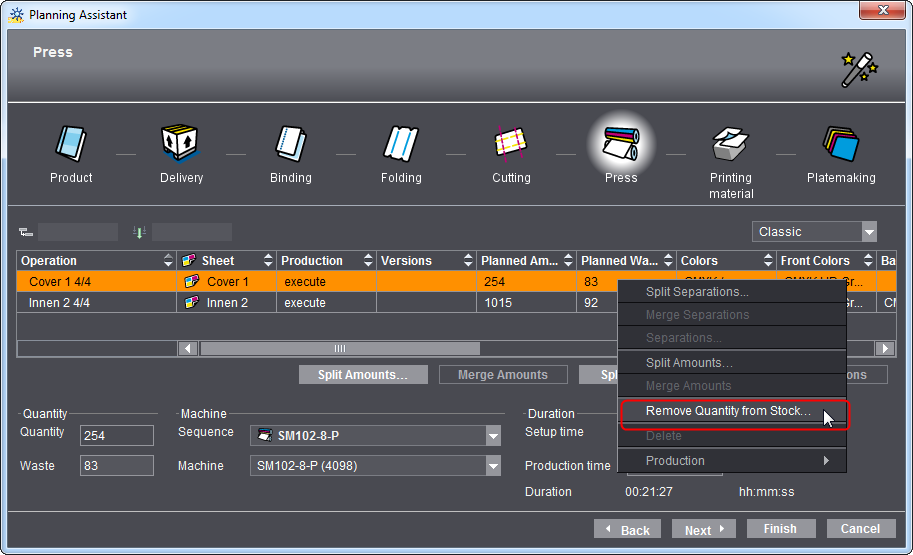
11.コンテキストメニュー項目"数量をストックから取り出す"を選択します。
"ストックからの数量を追加する"ダイアログが開きます。

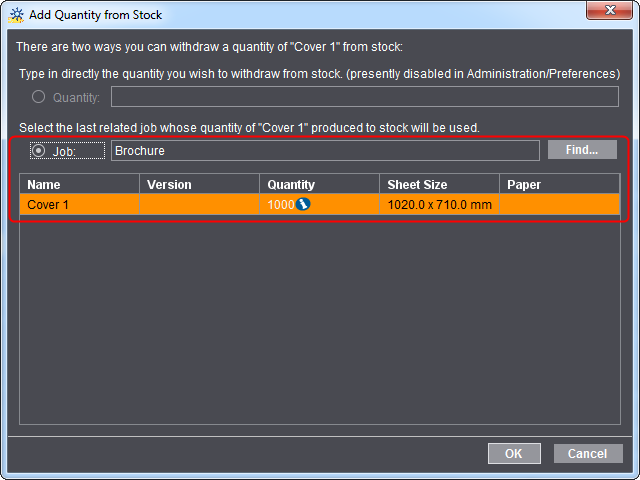
12.オプション"ジョブ"を選択します。
オプション"ジョブ"は手動ストック取り出し専用です。
この例では、繰り返しジョブなので、オプション"ジョブ"は関連します。
オプション"ジョブ"で、1000 の部数のストックした数量のある親ジョブが認識されます。"i"は、必要なのはストック数量の一部だけであり、新しいストック用の作業工程が自動的に作成されることを意味します。
13."OK"をクリックします。
ストック取り出し用の新しい作業工程が自動的に作成されます。この作業工程は、"処理"プロセスチェーンでも"Stock_FromStock"として表示されます。
さらに、この例では、残り数量のストック用の新しい作業工程が作成されます。
ストック取り出しが完了しました。
•デリゲートする
この機能を使用して、選択した作業工程を、実際のジョブの処理から取り出します。こうすることで、この作業工程を他のジョブで実行できます。この機能は、例えばギャングジョブではアプリケーションです。デリゲートされた作業工程はグレーで表示されます。
注記:その他のジョブへの自動割り当てはできません。
•実行
この機能を使用して、既に"デリゲート済み"に設定された作業工程を、もう一度"実行"に戻します。
"機械" / "バリアント"選択リスト
希望する機械、またはその機械のバリアントを選択します。選択した機械のアラウアンス数およびセットアップ時間、生産時間が設定されている場合は、その数値が入力フィールドに示されます。(機械のパラメータ設定は、装置アシスタントの"管理 > システム" > <Prinect サーバーの名前> > CDM > 選択した機械 > コンテキストメニュー"編集"で確認できます。)選択された機械とバリアントに基づいて、"シート仕上げ"シーケンスと"中綴じ仕上げ"シーケンスが設定されます。